Marami sa atin ay may isang computer ng pamilya na ibinabahagi sa pagitan ng mga kapatid, magulang at mabubuting pamangkin na palaging bumibisita sa amin upang maglaro sa PC 😉 Isang bagay na hindi natin dapat pansinin ay ang magdala ng kontrol ng paggamit ng kagamitanKami man ay administrador o hindi, maaari naming magkaroon ng kamalayan ng mga mahahalagang gawain tulad ng: alamin kung ano ang ginawa nila sa iyong computer y alamin ang mga oras na ginagamit ang kagamitan.
Sa pagkakataong ito ay magsisikap tayo upang malaman ang pangalawa, na sa pamamagitan ng paraan ay madali at tulad ng lagi, nais kong ibahagi ang 2 mga pamamaraan: manu-mano at sa paggamit ng mga programa.
Tingnan ang mga oras ng paggamit ng PC - Manwal
Ito ay kasing simple ng pagbubukas ng console ng command prompt (Manalo + R> sumulat cmd) at doon isagawa ang utos «Info ng sistema»(Nang walang mga quote), sa wakas mag-scroll hanggang makita namin ang pagpipilian: Uptime ng system.
Madali sapat di ba?
Tingnan ang oras ng paggamit ng kagamitan - Iskedyul
Kung nais mong makita ang ulat na lampas sa 3 linggo, mula sa unang araw ng paggamit ng kagamitan, kailangan mong bilhin ang bersyon ng Pro sa halagang $ 9 at para sa mga network na $ 39. Gayunpaman, ang tatlong linggong libreng bersyon sa palagay ko ay higit pa sa sapat para sa personal na paggamit.
Ang yapita 😉
Naging kapaki-pakinabang ba sa iyo ang post? Ibahagi sa isang +1, Gusto o Tweet 😉
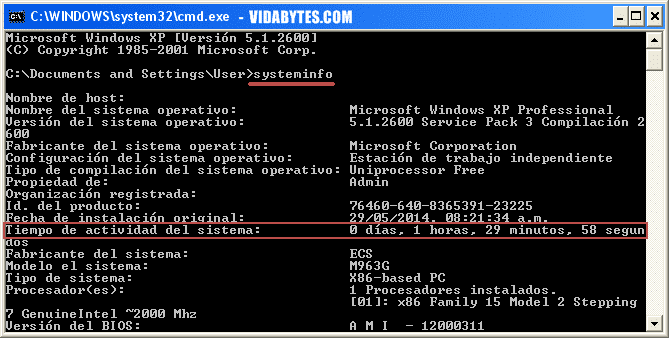
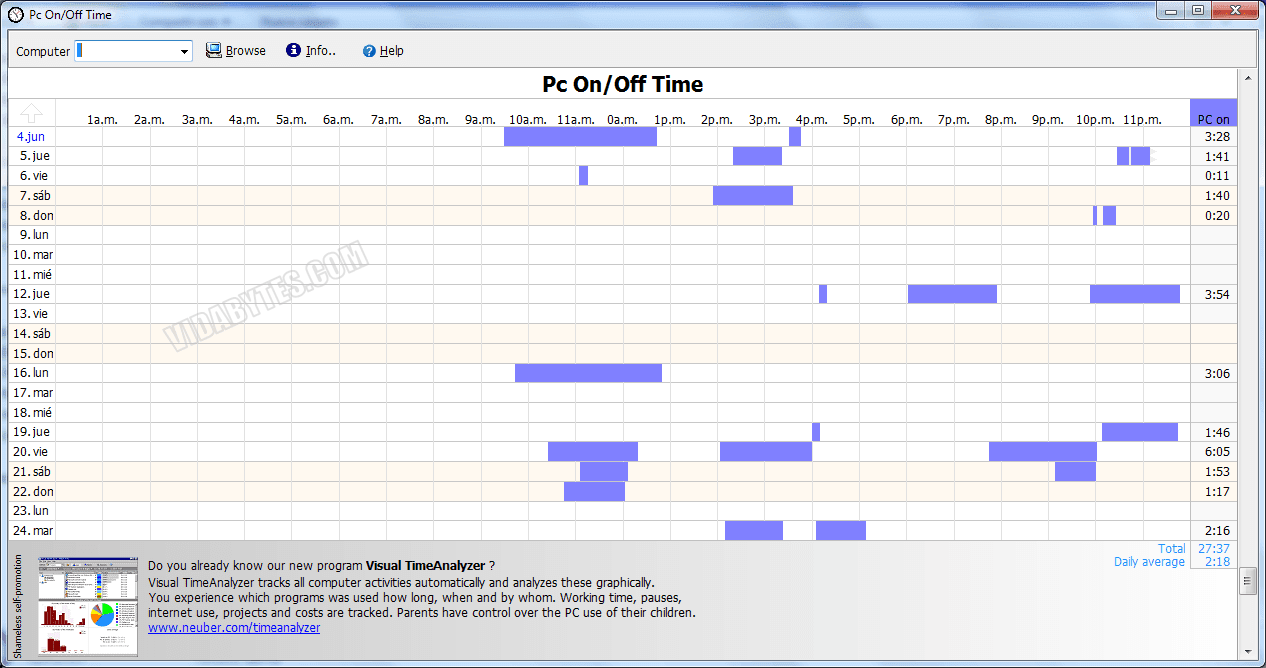
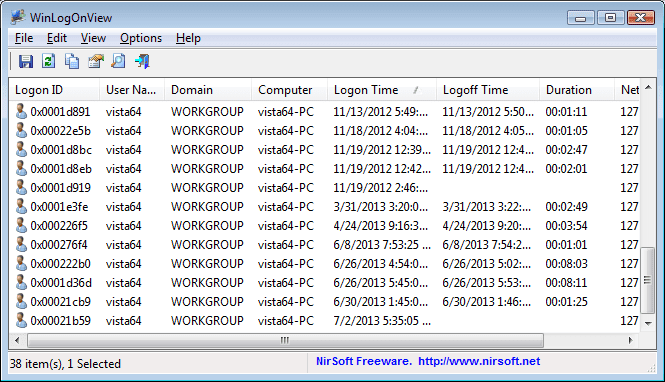
Kumusta Marcelo, ang pangalan ko ay José at ako ay mula sa Espanya, nagpapasalamat sa iyong pagsisikap at pagmamahal na inilagay mo sa lahat ng ito. Nag-aalala ako sa buhay ng aking PC dahil ang oras at pagsisimula ng counter ay advanced at naniniwala ako na ang mga computer ay handa na mabigo kapag naabot nila ang "x" na mga araw ng paggamit salamat sa programmed obsolescence.
Maaari mo bang sabihin sa akin kung paano ko mai-reset ang mga counter sa zero nang hindi na ibabalik ang computer sa estado ng pabrika, salamat.